يعد Adobe Photoshop آلة معالجة رسومات قوية. ولكن غالبًا ما يحدث أن المستخدمين عديمي الخبرة يفسدون صورهم ولا يعودون قادرين على إعادتها إلى حالتها الأصلية. يكمن سبب مثل هذه الإخفاقات في الجهل بالقواعد الأساسية لبرنامج Photoshop. أولاً وقبل كل شيء ، لا تعمل أبدًا فور فتح مستند في هذا البرنامج. يجب أن تبدأ دائمًا بعمل نسخة من طبقة "الخلفية". بعد كل شيء ، فإن إنشاء طبقة جديدة هو أساس العمل. وإليك كيفية القيام بذلك ، اقرأ أدناه.

تعليمات
الخطوة 1
يمكنك إنشاء طبقة جديدة فقط إذا كان لديك مستند مفتوح. هناك عدة طرق لإنشاء طبقة. الاول. في القائمة الرئيسية ، حدد "طبقات" - "جديد" - علامة التبويب "طبقة". ستظهر نافذة. في ذلك ، يمكنك إدخال اسم الطبقة المراد إنشاؤها وتحديد لونها وتحديد وضع التداخل ، إذا لزم الأمر. انقر فوق موافق". الطبقة جاهزة.

الخطوة 2
الطريقة الثانية. على الجانب الأيمن من مساحة العمل ، ستجد لوحة للعمل مع الطبقات. يوجد في الزاوية اليمنى العلوية رمز على شكل سهم صغير وعدة خطوط. انقر عليها لإحضار قائمة. في ذلك ، حدد "طبقة جديدة" وسترى نفس النافذة كما في الخطوة الأولى.
الخطوه 3
الطريق الثالث. توجد عدة أزرار صغيرة أسفل لوحة الطبقات. حدد رمز الورقة المطوية. انقر فوقه وستظهر طبقة جديدة على الفور. لن تكون هناك نافذة إنشاء طبقة. سيتم تعيين المعلمات تلقائيًا: خلفية شفافة ، وضع مزج عادي ، الاسم "layer1 ، 2 ، 3" أو رقم آخر بالترتيب.
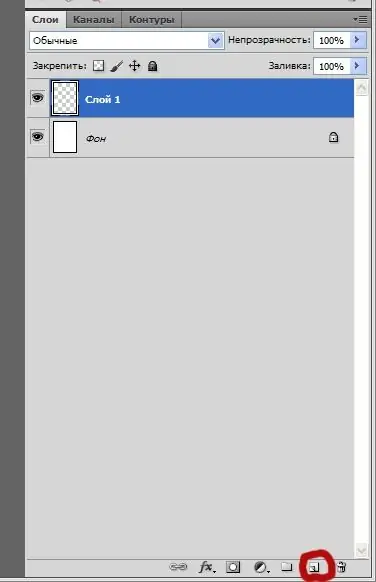
الخطوة 4
والطريقة الأخيرة والرابعة ربما تكون الأسرع. اضغط على اختصار لوحة المفاتيح Shift + Ctrl + N. ستظهر نافذة إنشاء طبقة مرة أخرى. حدد الخيارات التي تريدها وانقر فوق "موافق". هذه الخيارات الأربعة تدور حول إنشاء طبقة نظيفة.
الخطوة الخامسة
ومع ذلك ، غالبًا ما تكون هناك حاجة لإنشاء طبقة بالحشو. لنفترض أنك فتحت صورة. سيتم وضع نفسه تلقائيًا على طبقة "الخلفية". للعمل ، تحتاج إلى إنشاء نسخة من هذه الطبقة. للقيام بذلك ، ما عليك سوى سحب الطبقة الأصلية إلى الأيقونة التي تحدثنا عنها في الخطوة 3. ستظهر طبقة جديدة باسم "نسخة الخلفية"
الخطوة 6
طريقة أخرى لإنشاء طبقة نسخ جديدة. انقر بزر الماوس الأيمن فوق طبقة "الخلفية" وحدد "طبقة مكررة" من القائمة المنسدلة. ستظهر نافذة يمكنك من خلالها إدخال اسم الطبقة والمكان الذي سيتم وضع النسخة فيه (هذا المستند أو تحتاج إلى إنشاء واحدة جديدة). عيّن كل ما تريد وانقر على "موافق". تظهر الطبقة وهي جاهزة للعمل.






